Hogyan lehet eltávolítani a Windows 8, Windows 7 vagy bármely más Windows verziót?
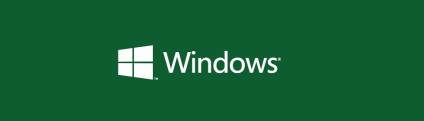
Gyakran megkérdezem, hogyan lehet eltávolítani a Windows 8-at vagy egy régebbi Windows-verziót. Nem számít, hogy melyik Windows-verzió van telepítve a számítógépére, mivel bármelyik törlésének folyamata megegyezik, és ezt a cikket megosztom.
Tegyük fel, hogy hozzanak létre a kettős csomagtartó tesztverzió a Windows 8 és a Windows 7. Most, hogy törli a tesztverzió a Windows 8 és telepítse a végleges, vagy csak használja az elfoglalt hely a merevlemezen valami mást. Hogyan kell ezt csinálni?
Először győződjön meg róla, hogy a partíción tárolt fontos információkról biztonsági másolatot készít az eltávolítandó Windows verzióval. Ha nem teszed meg, akkor elveszíted az összes fájlt.
Most, hogy kész a biztonsági mentés, itt az ideje törölni a törölt operációs rendszer rendszerindító rekordját (példaemben, Windows 8). Ezt a Windows verzió alatt kell elvégeznie, amely megmarad - esetemben a Windows 7.
Töltse le az operációs rendszert, amelyet el szeretne menteni és futtatni minden olyan indítókezelőt, amely kompatibilis az összes telepített operációs rendszerrel. Ajánlom a BOOTICE programot. és példaként fogom használni.
A BOOTICE egy hordozható eszköz, amely lehetővé teszi a rendszerindító fájl konfigurációjának egyszerű felületen történő szerkesztését. Így futtassa a BOOTICE.EXE programot, és menjen a "BCD szerkesztés" fülre. Győződjön meg róla, hogy a "BCD rendszer" opció engedélyezve van a programban. Ezután kattintson a "View / Edit" gombra.
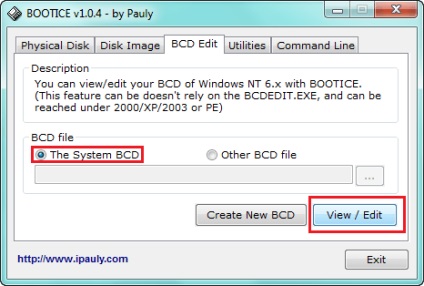
Érdeklődhet az: USB Descriptor Request Sailed
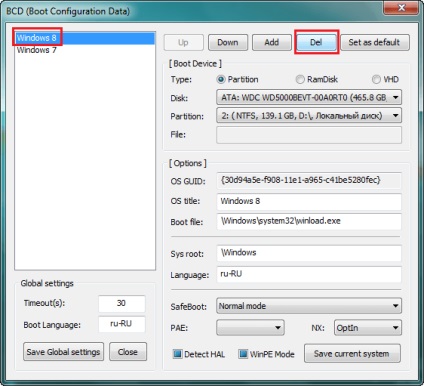
Ezután formázza a partíciót, amelyre a Windows verzió, hogy távolítsuk el. Erre azért van szükség, ha azt tervezi, hogy újra használni ezt a szakaszt kell telepíteni egy másik operációs rendszert. Ehhez használhatja a lemezkezelő segédprogramot. Az eszköz megnyitásához „Disk Management”, kattintson a „Run» (Win + R) párbeszédpanelen adja diskmgmt.msc parancsot, és nyomja meg az Entert.

Válassza ki a formázni kívánt partíciót, kattintson jobb gombbal, és válassza a "Formátum" lehetőséget.
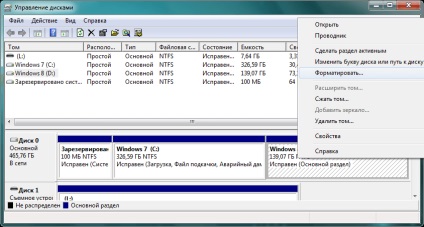
Szükség esetén megváltoztathatja a kötetcímkét és a fájlrendszert. Ha ezt nem teszi meg, hagyja el az alapértelmezett értékeket, és kattintson az "OK" gombra.

Ezután figyelmeztetést kap arról, hogy az ebben a szakaszban található összes adatot törölni fogja. Kattintson az "OK" gombra (remélem, biztonsági másolatot készítettél).

Ezenkívül egy figyelmeztetést is láthat a kiválasztott partíció használatáról. A formázás megkezdéséhez kattintson az "Igen" gombra. A formázást néhány másodpercen belül végre kell hajtani.
Minden, a eltávolítani kívánt Windows verzió törölve lett.
Bármelyik harmadik féltől származó eszközt használhatja a partíciók kezelésére, csak úgy döntöttem, hogy a beépített Windows eszközöket használják a lemezek kezelésére.
Amint látja, a Windows eltávolítása egyszerűbb, mint amilyennek látszik. Ez mindenképpen teljesíthető, különösen, ha gondosan követi a fent leírt lépéseket.
Jó napot!